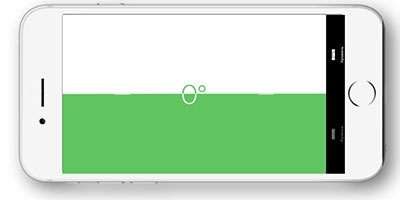Connaissez-vous l'application Mesures d'Apple ? Installée par défaut sur iPhone et iPad, cette application peut s'avérer très utile au quotidien. En effet, elle peut être le parfait assistant travaux par exemple !
Elle vous permet tout simplement de mesurer des distances, objets, meubles, etc. et de vérifier si un élément est droit grâce à son option niveau.
Tout pour Phone vous explique comment vous servir de l'app Mesures dans votre iPhone.
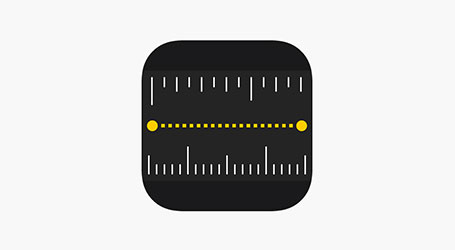
Utiliser le mètre ruban
√ Ouvrir l'application Mesures dans l'iPhone
√ L'iPhone vous donne des instructions à suivre
√ Déplacez votre iPhone de manière à placer le premier point de mesure où vous souhaitez
√ Une fois le point positionné, appuyez sur ![]() pour fixer le point
pour fixer le point
√ Déplacez de nouveau votre iPhone pour amener le ruban vers le deuxième point, et appuyez de nouveau sur ![]()
√ Votre mesure est maintenant faite. Vous pouvez enregistrer la photo en appuyant sur l'icône photo en bas à droite, ou effectuer une nouvelle mesure
√ Si vous souhaitez annuler votre dernière mesure, vous pouvez le faire avec l'icône flèche en haut à gauche. Si vous voulez supprimer la totalité de vos mesures, vous pouvez le faire en appuyant sur l'icône poubelle en haut à droite
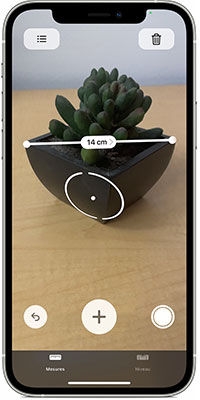
Utiliser le niveau
√ Pour utiliser l'option niveau de l'app Mesures, allez dans l'onglet "Niveau" en bas à droite
√ Vous n'avez plus qu'à vous servir de la ligne de niveau pour voir si votre surface mesurée est bien droite
√ Une valeur en degrés va s'afficher. Un fond de couleur vous aide aussi à évaluer la valeur : rouge si ce n'est pas droit, vert si c'est droit (0°).